آموزش نصب متاتریدر (MetaTrader 4) به صورت تصویری
این روزها کمتر کسی است که نام نرم افزار متاتریدر را نشنیده باشد. این نرم افزار، از پلتفرمهای قوی و پیشتاز برای انجام معاملات در بازار فارکس به حساب می آید. شما می توانید متاتریدر را بر روی موبایل اندروید یا IOS و یا روی کامپیوتر یا لپ تاپ خود نصب کنید. از متاتریدر می توانید برای انجام تحلیل تکنیکال استفاده کنید، اما مهم ترین کاربرد آن انجام معامله است. اغلب بروکر هایی که به ایرانیان خدمات می رسانند از متاتریدر استفاده می کنند؛ در نتیجه، متاتریدر نرم افزاری است که اگر می خواهید به یک معامله گر در بازار فارکس تبدیل شوید باید آن را یاد بگیرید. در این مقاله به بررسی جامع متاتریدر می پردازیم، با ما تا انتهای مقاله همراه باشید.
آموزش فارکس صفر تا صد
متاتریدر (Metatrader) چیست؟
فهرست مطالب
متاتریدر یک پلتفرم بسیار محبوب برای معامله گران فارکس برای انجام معاملات خود است. می توان آن را دروازه ای بین شما و بازارهای معاملاتی دانست. علاوه بر دانلود و نصب آسان، متاتریدر یک پلتفرم معاملاتی با ابزار های بسیار زیادی برای معامله گران است تا بتوانند فعالیت های معاملاتی خود را مدیریت کنید. در متاتریدر می توانید به نمودار ها نگاه کنید، تحلیل تکنیکال انجام دهید، بر بازارها نظارت کنید و در نهایت معاملات خود را انجام دهید.
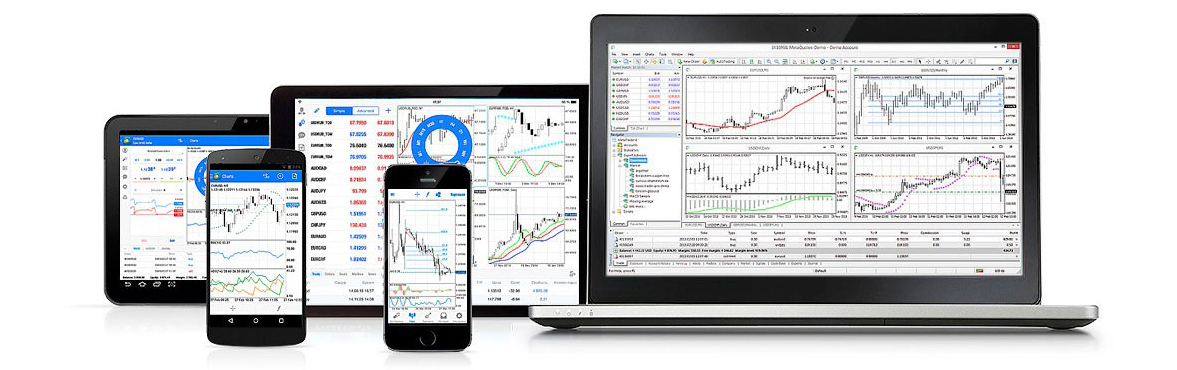
آموزش متاتریدر
متاتریدر یک نرم افزار معاملاتی است که در بین معامله گران بسیار محبوب است. به غیر از این پلتفرم، پلتفرم های دیگری هم هستند که برای معاملات خود انتخاب کنید، اما متاتریدر توسط اکثر بروکر ها به کاربران ایرانی و سراسر جهان ارائه می شود. در حال حاضر دو نسخه از پلتفرم متاتریدر موجود است:
- Metatrader4 در دسکتاپ، موبایل و وب موجود است
- Metatrader5 در دسکتاپ، موبایل و وب موجود است

متاتریدر 4
متاتریدر 4 MetaTrader 4 (MT4) محبوب ترین پلتفرم معاملاتی جهان است که همه آنچه را که برای معاملات آنلاین نیاز دارید را در یک قاب ارائه می دهد. در این پلتفرم ، ترکیبی قدرتمند از فن آوری های تحلیلی و ابزارهای معاملاتی پیشرو را خواهید یافت که به معامله گران اجازه می دهد تا استراتژی های مورد نظر خود را پیاده سازی کنند.
متاتریدر 5
متاتریدر 5 (MT5) جدیدترین نسخه از پلتفرم محبوب متاتریدر است. در این نسخه تغییراتی نسبت به نسخه قبلی دارد که شامل: تغییر در نحوه اجرای سفارشات، دارای تقویم اقتصادی است، اندیکاتور های بیشتر، تعداد تایم فریم های بیشتر و…
تفاوت متاتریدر 4 و 5
مهم نیست که کدام نسخه از پلتفرم را انتخاب کنید، در حال حاضر از هر دو نسخه پشتیبانی می شود، می توانید از هر دو آن ها استفاده کنید.
- اولین و عمده ترین تفاوت متاتریدر 4 و 5، افرادی که از انجام معاملات با ربات استفاده می کنند، متاتریدر 5 گزینه بهتری است، اما برای سایر افرادی که به صورت دستی معاملات خود را انجام می دهند، هر دو نسخه یکسان خواهد بود.
- سرعت انجام معاملات در متاتریدر 5 در مقایسه با نسخه 4 آن بسیار بالاتر است.
- برخی از اندیکاتورها فقط برای یک نسخه از متاتریدر نوشته شده و در نسخه دیگر موجود نیست.
- گاهی کارمزد انجام معاملات در متاتریدر 4 و 5 متفاوت است.
به طور کلی می توان گفت که متاتریدر 5 گزینه بهتری است، اما بسیاری از معامله گران از متاتریدر 4 استفاده می کنند.
متاتریدر 4 یک پلتفرم فوق العاده است که میان معامله گران محبوب است؛ با این حال، اگر قصد دارید استراتژی های پیشرفته تری را پیاده سازی کنید، شاید متاتریدر 5 برای شما مناسب باشد؛ اما معمولا معامله گر ها با هر نسخه ای که راحت تر باشند، کار می کنند.
چرا با متاتریدر معامله می کنیم؟
همان طور که گفته شد، علاوه بر دانلود و نصب آسان، متاتریدر دارای قابلیت ها و ویژگی های معاملاتی زیادی است که به کمک آن ها می توانید از ساده ترین تا پیچیده ترین استراتژی های معاملاتی را اجرا کنید. استفاده از آن ساده است، شما به راحتی می توانید سفارشات خود را ثبت کنید، حد سود و حد ضرر را تنظیم کنید. می توانید تاریخچه معاملات خود را چک کنید و از معاملات گذشته خود درس بگیرید.
نصب متاتریدر 4
به دلیل محبوبیت نسخه 4 میان معامله گران، در ادامه مقاله به آموزش جامع متاتریدر 4 نسخه دسکتاپ می پردازیم (از نصب تا انجام معامله).
- یک حساب کاربری ایجاد کنید
در اولین قدم یک حساب کاربری متاتریدر 4 در بروکری که ثبت نام کردید، ایجاد کنید. پس از ساخت حساب، رمز عبور و نام کاربری دریافت شده را در جایی یادداشت کنید .
در تصویر زیر مشخص می کنید که نوع حساب شما مجازی باشد یا حقیقی (حساب حقیقی همان حساب ریل real و حساب مجازی همان حساب دمو demo است). در ادامه نوع حساب هایی که از طرف بروکر ارائه می شود را مشخص می کنید و پس از آن واحد پولی حساب خود را بین دلار یا یورو مشخص می کنید.
گزینه آخر (موجودی اولیه) مربوط به حساب های دمو می شود؛ مشخص می کنید که در حساب دمو چه مقدار موجودی داشته باشید.
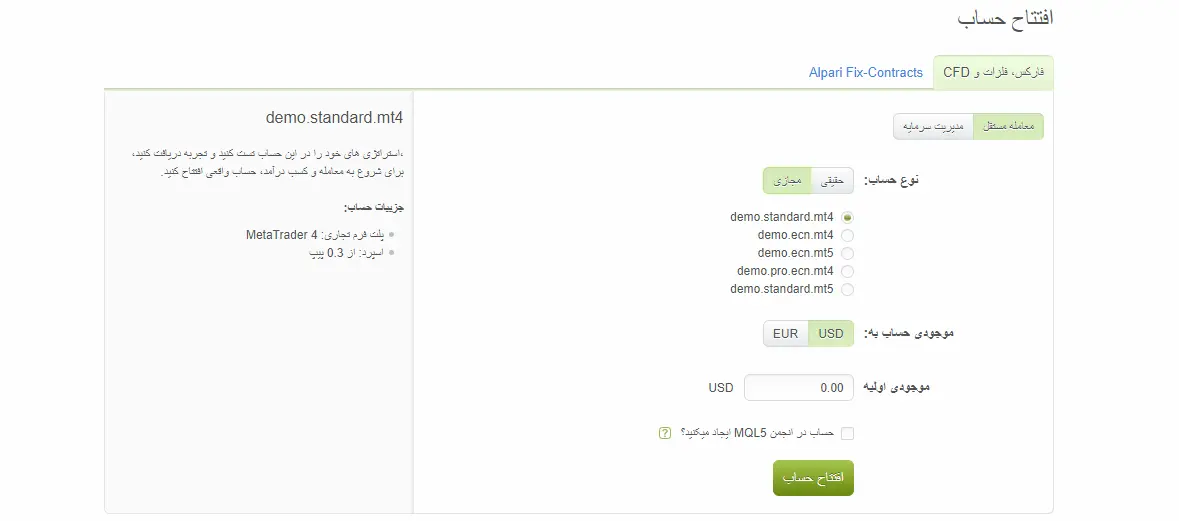
در تصویر زیر مشاهده می کنید که یک حساب دمو با نوع حساب ecn روی برنامه متاتریدر4 با واحد دلار و موجودی 1000 دلار باز کردیم.
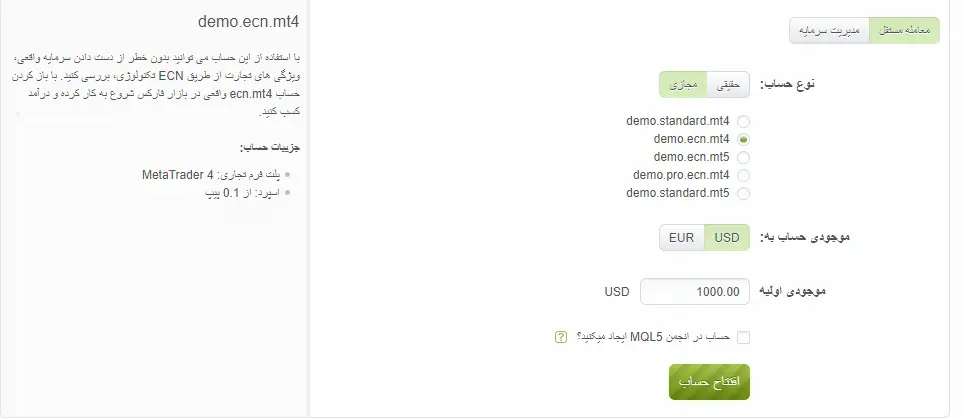
در تصویر زیر می بینید که حساب در بروکر آلپاری افتتاح شده است؛ نام کاربری، رمز عبور و سروری که باید در برنامه متاتریدر4 وارد کنید تا حساب معاملات شما باز شود، در اختیار شما قرار داده است.

دانلود متاتریدر
پس از ایجاد یک حساب کاربری، می توانید MT4 را براساس دستگاهی که در اختیار دارید (اندروید، ویندوز و..) دانلود کنید. متاتریدر را از وبسایت بروکر خود دانلود کنید. در این آموزش ما بروکر آلپاری را انتخاب کرده ایم.
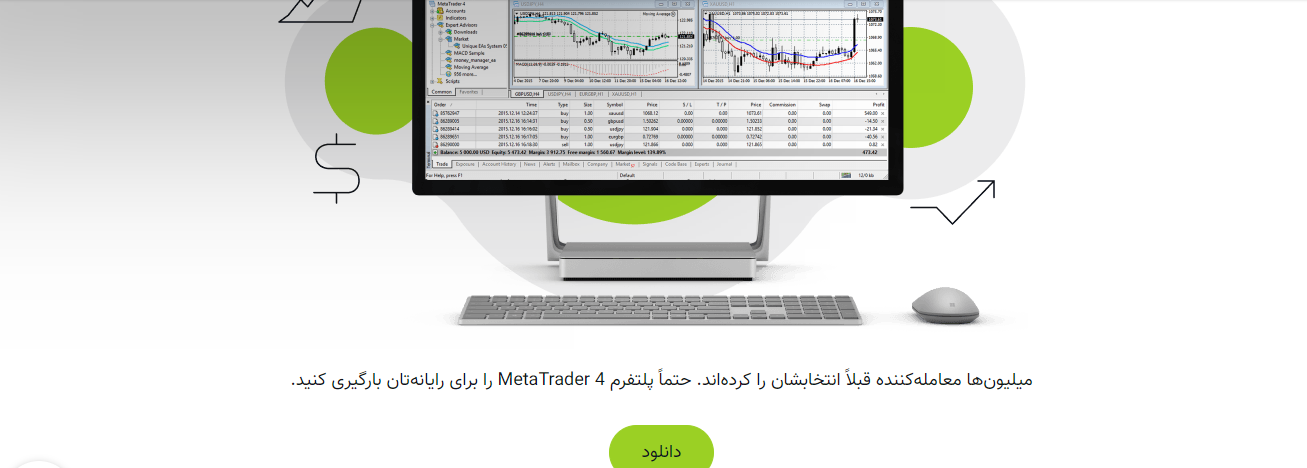
- نصب متاتریدر 4
پس از دانلود متاتریدر 4، فایل مربوطه را نصب کنید. مراحل نصب آن بسیار ساده است.
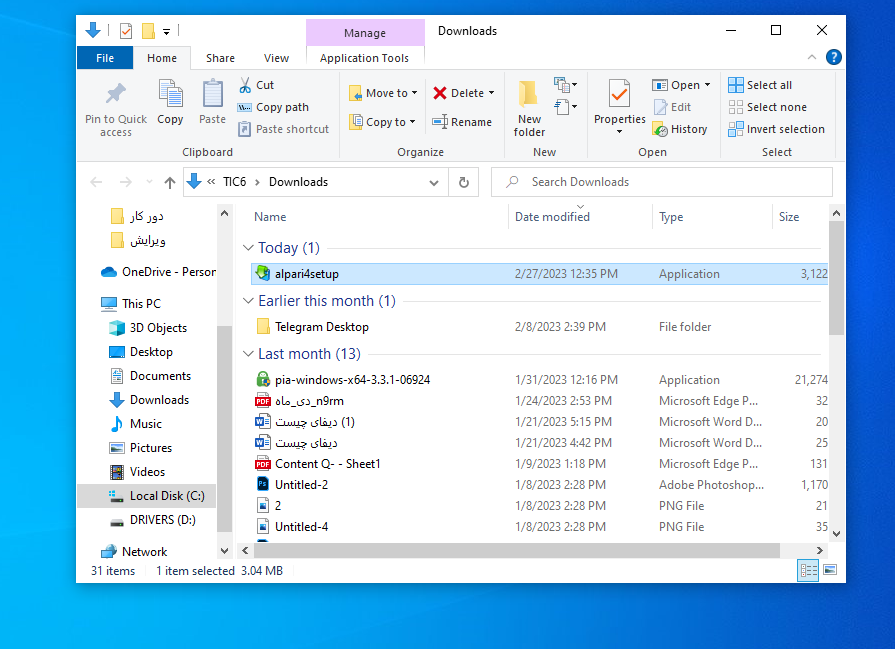
پس از کلیک بر روی فایل نصبی، با صفحه زیر مواجه می شوید.
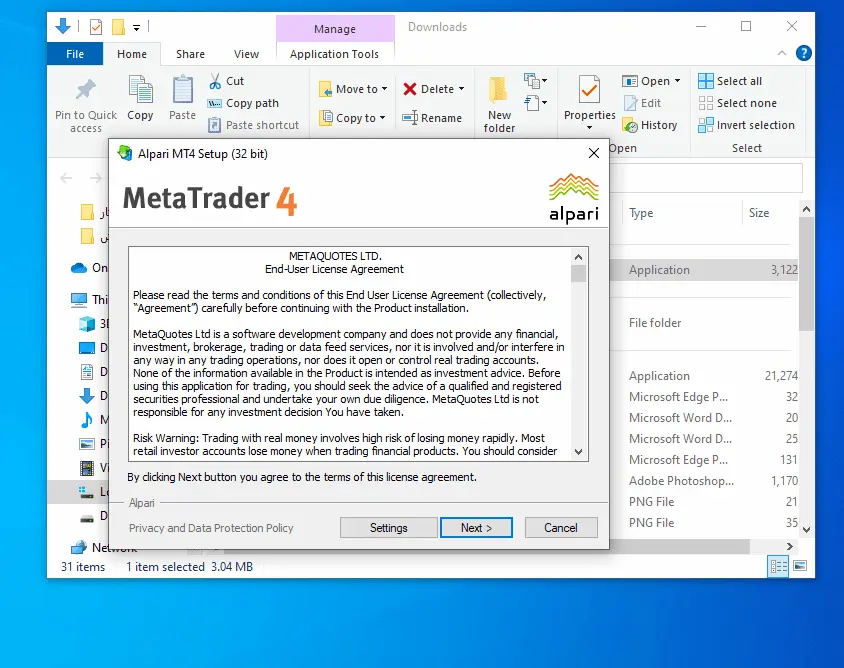
مطابق شکل، با کلیک روی گزینه setting، می توانید مشخص کنید که برنامه روی کدام درایو نصب شود؛ پس از آن با کلیک روی گزینه Next نصب برنامه آغاز می شود.
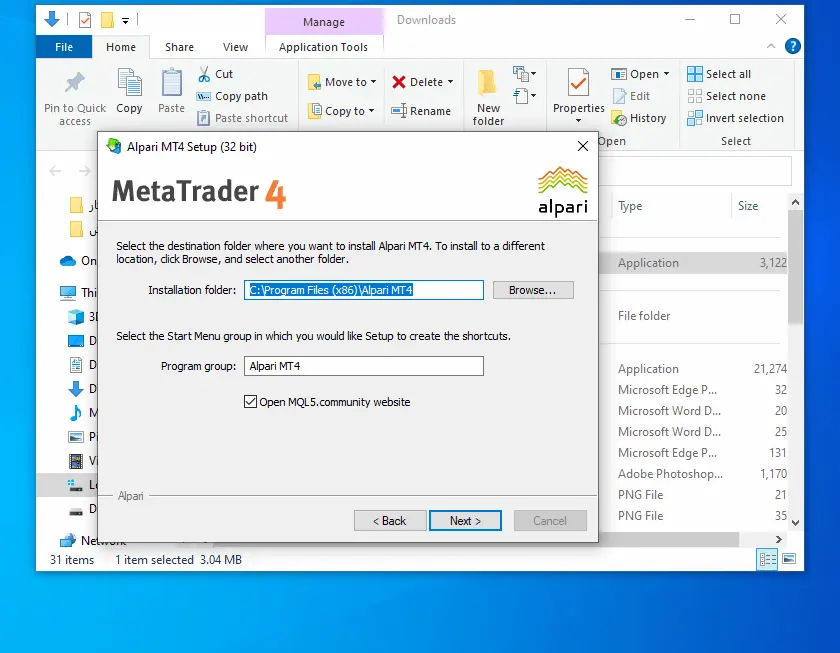
مطابق شکل زیر، با کلیک روی گزینه next، برنامه نصب می شود.
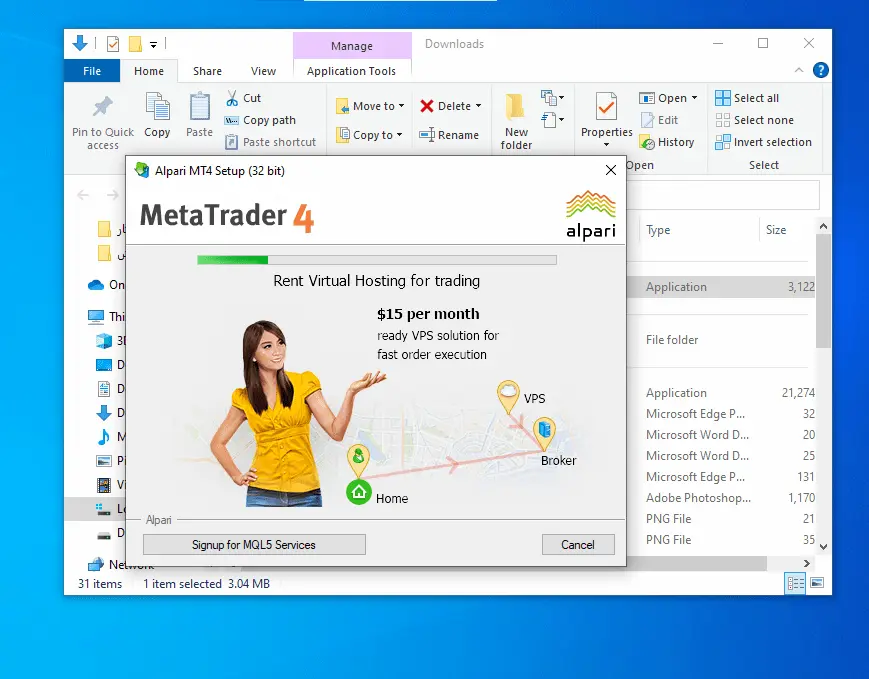
پس از نصب شدن، آیکون متاتریدر 4 را روی صفحه دسکتاپ خود مشاهده می کنید که با کلیک بر روی آن می توانید وارد پلتفرم معاملاتی متاتریدر 4 شوید.
- وارد حساب کاربری در متاتریدر 4 شوید
پس از باز کردن برنامه، با پنجره زیر مواجه می شوید که با وارد کردن نام کاربری، رمز عبور و سرور گرفته شده از حساب باز شده در بروکر، می توانید وارد حساب کاربری خود شوید.
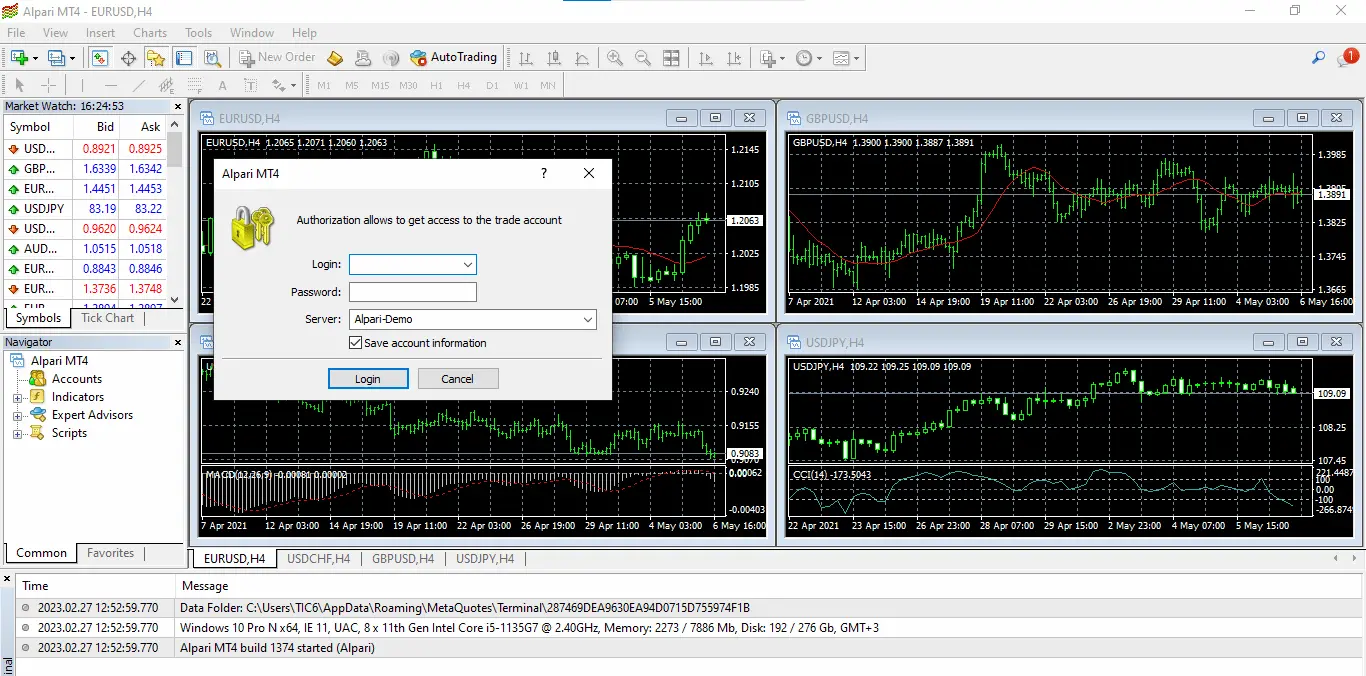
- نوار بالایی در متاتریدر 4
در ادامه به بررسی مهم ترین بخش های نوار وسطی در بالا می پردازیم. از سمت چپ با کلیک روی گزینه سوم (Market Watch) می توانید به انواع نماد ها جهت بررسی نمودار آن ها دسترسی دارید.
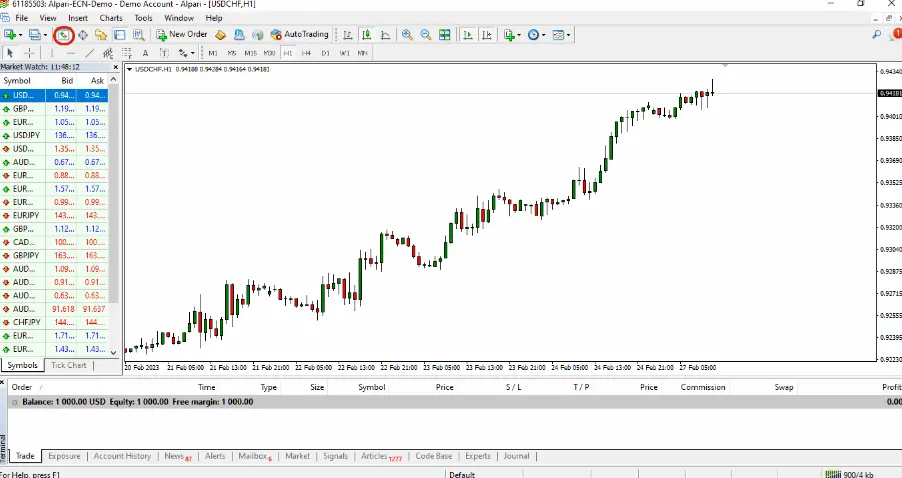
با کلیک روی گزینه پنجم از سمت چپ (Navigator) می توانید به اطلاعات حساب یا حساب های خود، اندیکاتور ها نیز می توانید دسترسی داشته باشید.
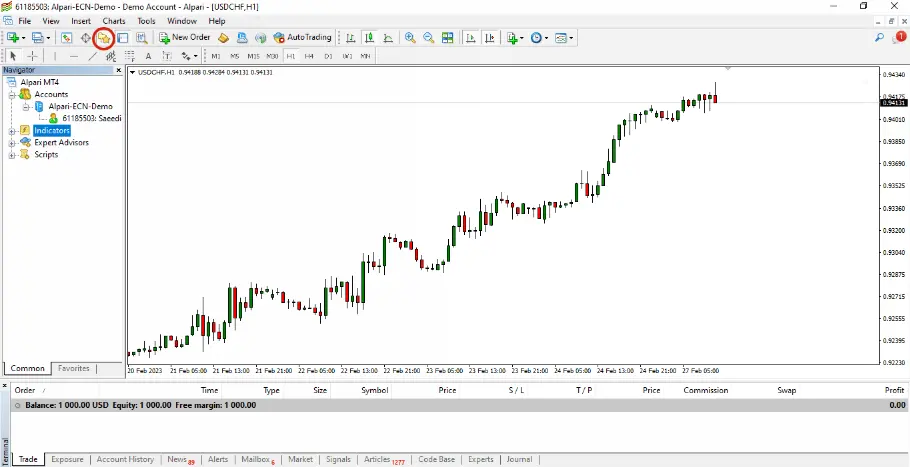
با کلیک روی گزینه ششم از سمت چپ (Terminal) می توانید به پنجره پایینی دسترسی داشته باشید که موجودی balance، ایکوییتی equity، فری مارجین free margin، را مشاهد می کنید. در صورت باز کردن معامله، اطلاعات بیشتری به آن اضافه می شود مانند نوع معامله، سود و زیان و…. (هنگامی که وارد متاتریدر 4 می شوید، به صورت خودکار این پنجره باز است).
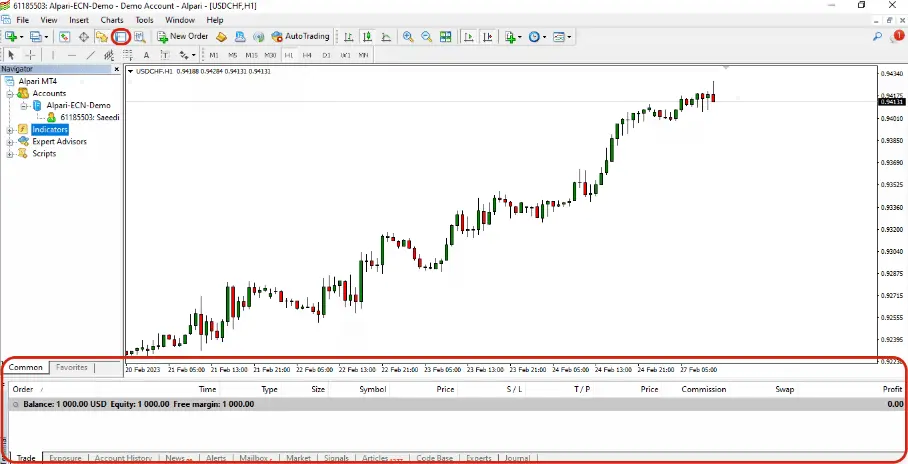
با کلیک روی گزینه هشتم New Order، پنجره ای برای شما باز می شود که می توانید معامله خود را باز کنید، حد سود و حد ضرر خود را نیز وارد کنید.
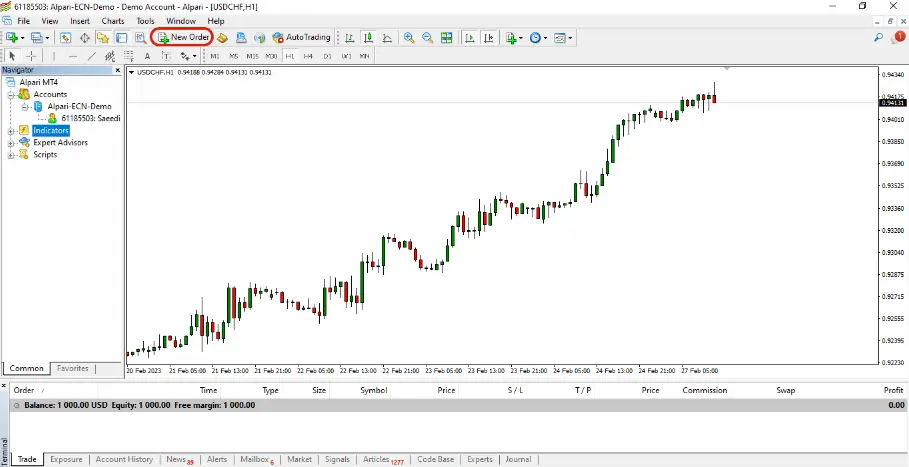
با کلیک روی گزینه New Order، با پنجره زیر مواجه می شوید.
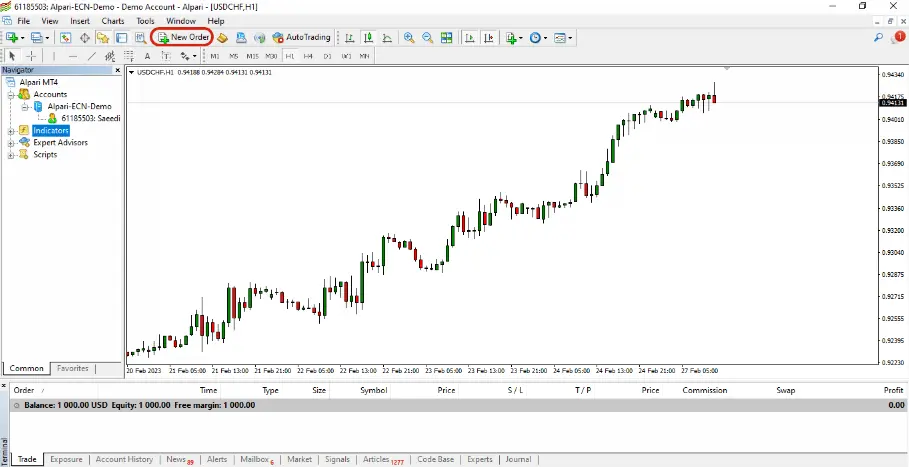
پس از کلیک روی آن گزینه با پنجره بالا مواجه می شوید که در قسمت بالا جفت ارزی که معامله می کنید مشخص است symbol، مقدار حجمی که برای معامله وارد می کنید volume، حد ضرر stop loss، حد سود take profit، در قسمتی بعدی می توانید نوع باز شدن معامله را مشخص کنید که اگر market execution باشد به قیمت بازار باز می شود و اگر pending order باشد به حالت لیمیت (limit) خواهد بود (قیمتی که می خواهید معامله شما انجام شود را مشخص می کنید و سپس منتظر می شوید که معامله شما انجام شود) در نهایت، در آخرین گزینه معامله فروش sell و یا معامله خرید buy را مشخص می کنید.
علاوه بر آن، راه دیگری برای باز کردن معامله در متاتریدر وجود دارد؛ پنجره قرمز یا آبی در سمت بالا و چپ قرار دارد که دارای سه بخش است؛ بخش اول در سمت چپ که گزینه sell ، بخش دوم در وسط که مقدار حجم در معامله به صورت لات (lot) مشخص می شود، رقم آن به طور خودکار روی 1.00 (1 لات) است و بخش سوم در سمت راست که گزینه buy خواهد بود. براساس این پنجره می توانید معامله را در لحظه به قیمت بازار باز کنید Market Execution.

اما برای باز کردن معامله به قیمت مورد نظر خود (Pending Order)، پس از کلیک راست، گزینه دوم (Trading)، بزنید و از گزینه های sell stop – sell limit یا buy stop – buy limit استفاده کنید. اگر در جهت روند فعلی معامله کنید، از روش stop استفاده می شود و اگر در جهت خلاف روند فعلی معامله کنید، از روش limit استفاده می شود.
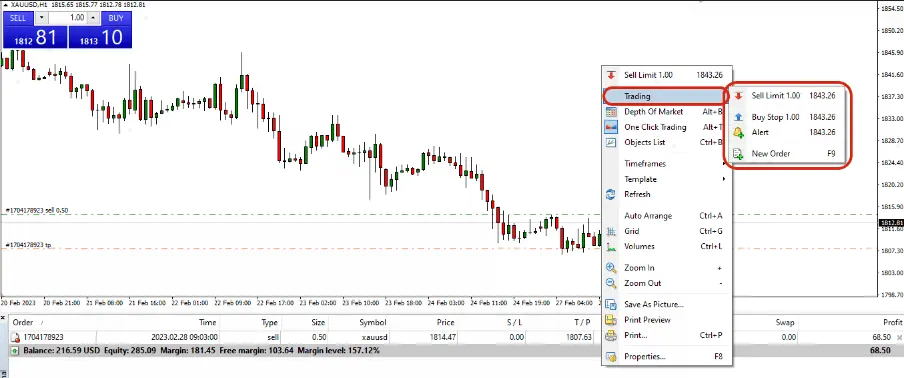
روش دیگری هم برای مشخص کردن حد ضرر (SL) و حد سود (TP) وجود دارد، پس از اینکه معامله را باز می کنید، یک خط سبز رنگ نقطه چین روی جایی که معامله را باز کرده اید، ایجاد می شود.
با نگه داشتن کلیک چپ روی خط سبز، یک خط قرمز نقطه چین ایجاد می شود که اگر معامله خرید باز شده باشد و خط قرمز را به سمت بالا ببرید، حد سود شما خواهد شد و اگر به سمت پایین حد ضرر شما می شود؛ در معاملات فروش برعکس خواهد بود.
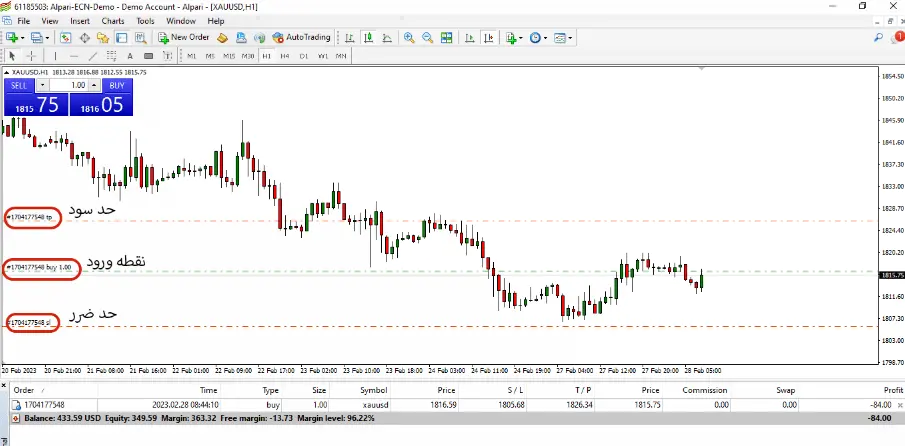
در قسمت جلوتر از نوار می توانید نوع نمودار (کندلی، میله ای، خطی) مشخص کنید و همچنین میزان زوم کردن روی نمودار را تنظیم کنید.
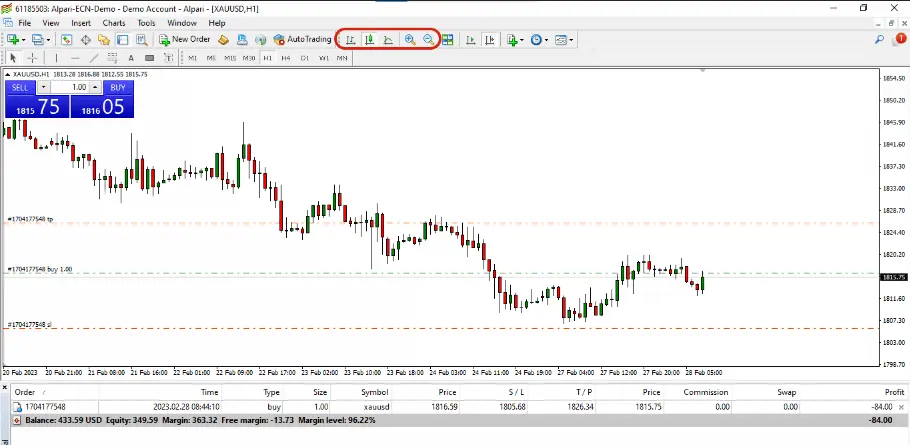
در نوار پایینی از نوار های بالایی می توانید به ابزار هایی مانند خط و فیبوناچی و همچنین تایم فریم دسترسی داشته باشید، از تایم فریم 1 دقیقه تا ماهانه.
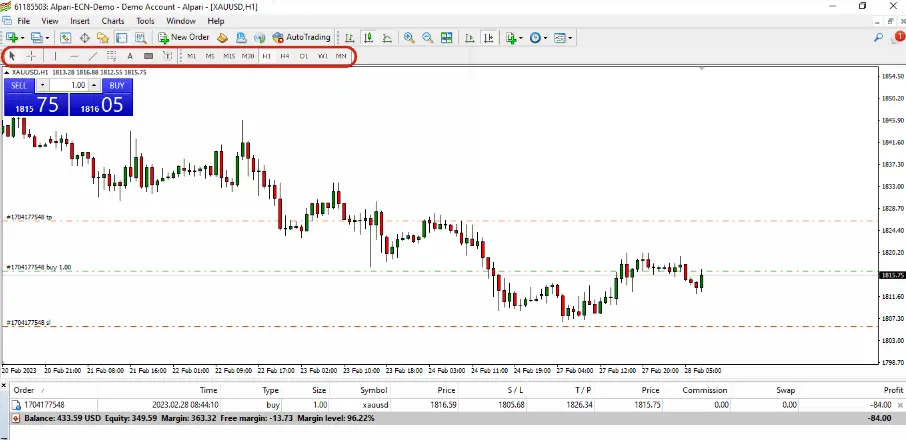
سخن پایانی
در این مقاله به بررسی متاتریدر پرداختیم؛ از پرکاربرد ترین، محبوب ترین و بهترین پلتفرم ها جهت انجام معاملات در بازار فارکس است که در این مقاله سعی کردیم به بررسی آن بپردازیم و مهم ترین ابزار های آن را معرفی کنیم. مانند هر پلتفرم دیگری، اینستا گرام، تلگرام، آپ و … بخش ها و کاربرد های خاص خود را دارد که با کمی جستجو در آن پلتفرم می توانید آن را به خوبی بشناسید و درک کنید؛ هرچه بیشتر با آن کار کنید، راحت تر می توانید از آن استفاده کنید.
پیشنهاد میکنم مطالعه کنید: